【意外と知らない】Mac は、すべての動作にショートカットが指定できる。
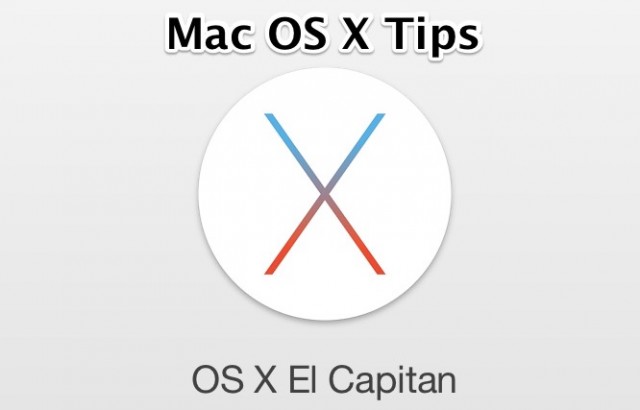 Mac OS X は、様々なアプリにおいて、ショートカットが用意されていない動作にも簡単にキーボードショートカットを設定できます。まわりの Mac ユーザーと話す機会に話題にしたら、意外と知らない人が多いことがわかった。
Mac OS X は、様々なアプリにおいて、ショートカットが用意されていない動作にも簡単にキーボードショートカットを設定できます。まわりの Mac ユーザーと話す機会に話題にしたら、意外と知らない人が多いことがわかった。
スポンサーリンク
僕は、Windows と Mac 両使いなので、キーボードショートカットをカスタマイズして、両方でなるべく合わせています。例えば、よく使う電卓は、Windows では、control + alt + Z に割り当てて、Mac では、control + command + Z に割り当てています。
もう一つの例としては、Windows は昔から、control + shift + esc でタスクマネージャーが開きますが、僕は Mac でのタスクマネージャーに相当するアクティビティモニタを control + shift + esc に割り当てています。
ちなみに僕の Macbook は、英語キーボードを選択しています。
アップルストア「Magic Keyboard」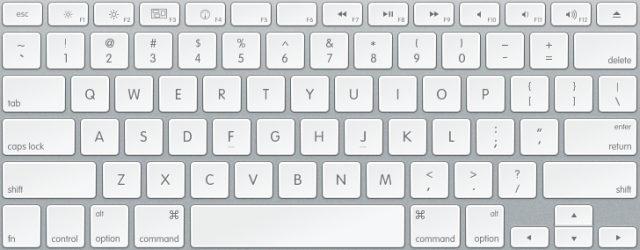
【OS X tips】メニューバーにある項目はすべての動作にショートカットを設定可能
メニューバーのアプリケーションメニュー
ショートカットがないものも多い
メニューバー上のアプリケーションメニューには様々な項目がありますが、キーボードショートカットが記載されていないものもあります。
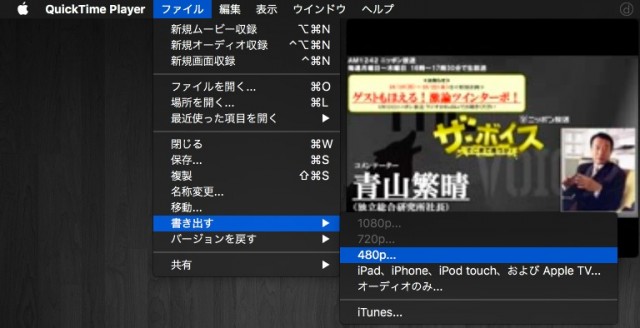
イメージわかないかもしれないので
実際の使用例です
実は、まわりの Mac ユーザーに会話だけでこの内容を伝えるのが大変だった。
実際の僕の使い方を一例に説明します。
僕は、毎日のように Youtube などからダウンロードしたラジオ番組などを iPhone に入れて聞いています。Mac でダウンロードしたものが、3gpp である場合は、QuickTime Player を使って、mov に変換します。QuickTime Player のこの動作には、ショートカットがありません。
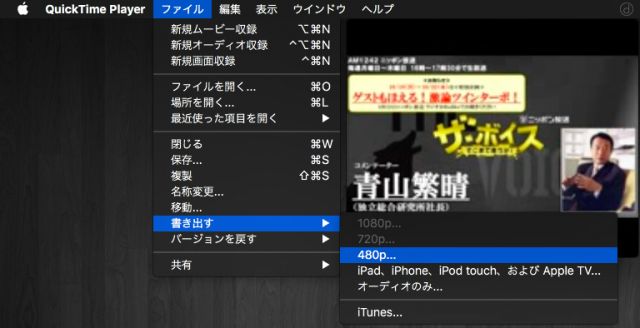
しかし、Mac OS では、アプリケーションメニューに項目さえあれば、すべての動作にショートカットを設定できるのです。僕は、QuickTime Player の 480p への動画変換という動作を control + shift + P に割り当てています。
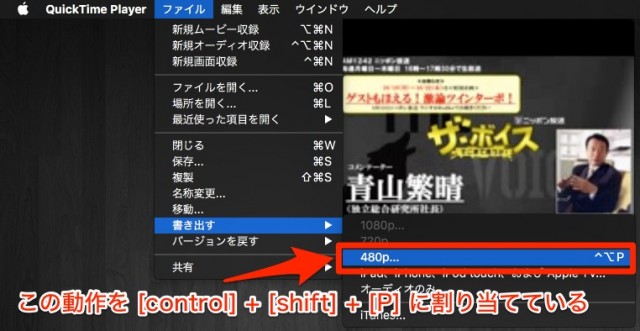
スポンサーリンク
アプリケーションメニューの項目に
任意のショートカットを設定する方法
1. システム環境設定を開き、キーボードをクリック
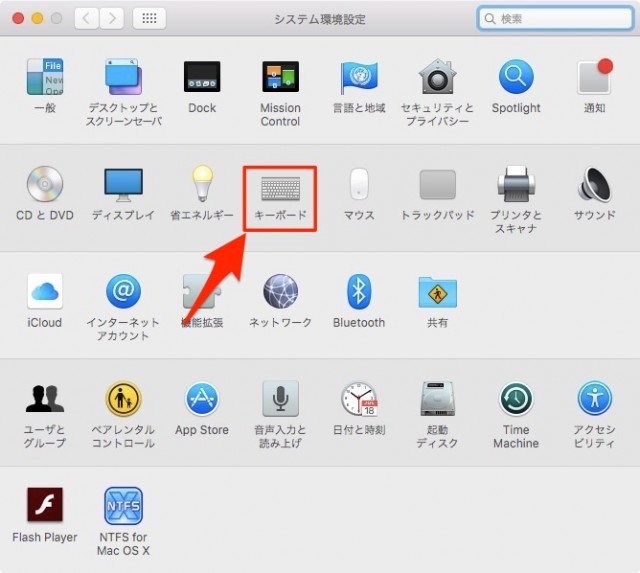
2. ショートカットのタブをクリック
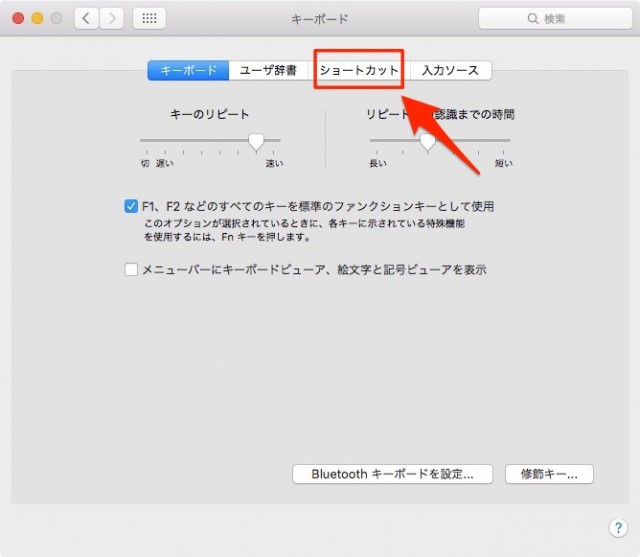
3. アプリケーションをクリック
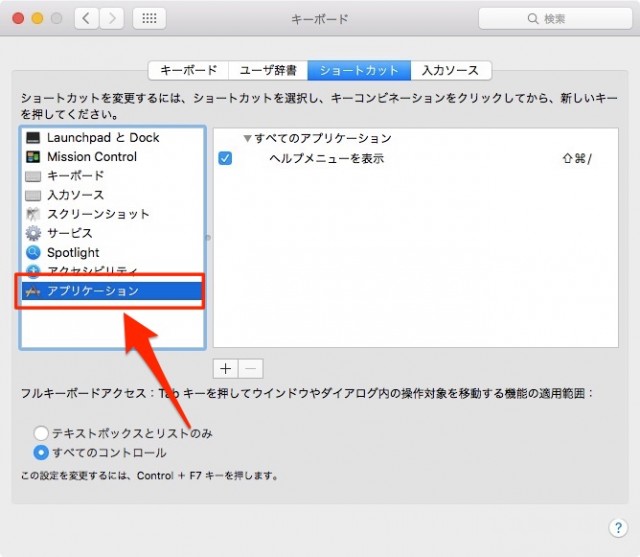
4. アプリケーション名を指定して、メニューバーのアプリケーションメニューに表示されている名前を忠実に入力して、階層が深い場合は「->」で区切ります。希望するショートカットをセットして「追加」をクリック
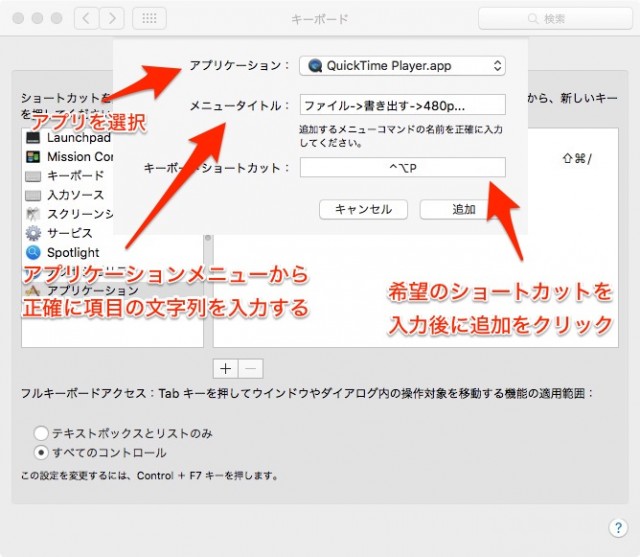
この場合は次のように設定しています。
ファイル->書き出す->480p...
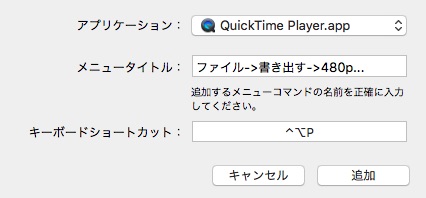
5. こんな感じに追加されます
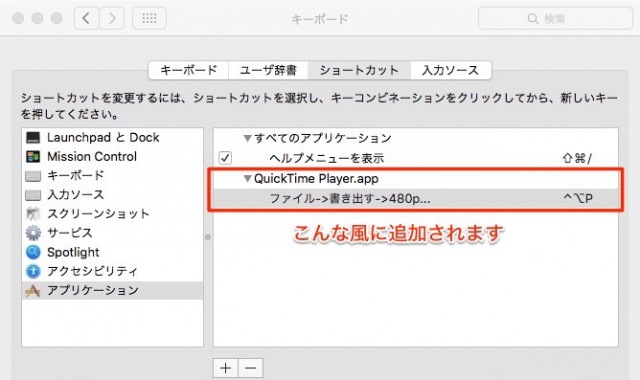
6. QuickTime Player を開いて確認してみましょう
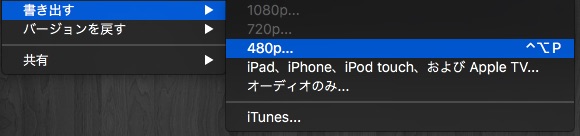
メニューバーのアプリケーションメニューに表示されていれば、どんなアプリでも同じことができます。メニューの名前を忠実に入力してあげるだけです。試してみてください。
[adsense-link]





関連記事
-

-
【英語学習動画】超簡単なニンニクの皮むき方法
指が臭くなったりと、いろいろ大変なニンニクの皮むき。皆さんどうしてますか? 英語の動画ですがみればわ
-

-
【びっくり1分動画】リンゴの皮を数秒で剥く方法。笑
特に男性が好きなある道具を使います。子どもにウケること間違いなしです。こんな方法でリンゴの皮をむくお
-

-
【OS X】最も簡単な El Capitan インストール USB 起動ディスク作成方法
マウス操作だけで簡単に出来てしまう。Mac ユーザーは迷わず作っておくべき。起動しなくなったときには
-
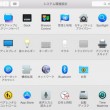
-
Mac と Windows 両方使いのためのシステム環境設定
MacBook に Mac OS X Yosemite のクリーンインストール完了。Mac と Wi
-

-
【かっこいい】フリーハンドできれいな円を書く方法が話題
ペン一本で他には何も使わずにフリーハンドでコンパスを使ったかのような真円を描く。学校やオフィスで、サ
-

-
【iOS8】 Safari でウェブページを丸ごと翻訳する最強の方法
iOS8 の Safari でウェブページ翻訳するには、アプリエクステンションの「Translato
-

-
身近すぎて、やっちゃうかも。電子レンジに入れると危険なもの10選
容器などは「電子レンジOK(安全)」という表示がありますが、OKでないものはどうなるのか。身近すぎて
-

-
Parallels Desktop 10 for Mac を乗換キャンペーン 4900円で購入する方法
Yosemite にアップデートしたら、VMware Fusion 5 が動かなくなった。Fusio
-
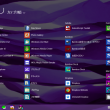
-
Windows8 アプリ高速起動や最速電源オフなど、カスタマイズ便利技その2
Windows XP から Windows8 に乗り換えた人、これから乗り換える人、既に使っている人
-

-
キッチンの便利技! GIF動画など16選
外食やレトルトにばかり頼っている人は、時間もかからず効率的に自炊が出来るとすればどうします? キッチ


















